人工知能(AI)は、これまでにない速さで動画制作を変えつつあります。自動スクリプト生成やリアルなアニメーション、音声合成など、テキストプロンプトだけで映像の骨格を作れる時代が到来しました。Veo 3 や Kling 2.1 といった先進的な動画生成モデルは、まさにその最前線を走っており、短時間で映画的なショットやユニークなビジュアルを生み出す力を持っています。

とはいえ、AIによる映像生成は“出発点”に過ぎません。本当に視聴者の心をつかむ作品に仕上げるためには、カット編集、色補正、音声の調整、テンポ作り、そして表現を強めるエフェクトや絵文字の追加といった“仕上げ”が不可欠です。ここで重要になるのが、直感的で実務的な編集ワークフローを提供するツールです。
本記事では、Veo 3 と Kling 2.1 の特徴を比較し、それぞれがどんな用途・クリエイターに向いているかをわかりやすく解説します。さらに、Filmora を使った実践的な AI 動画作成パイプライン(生成→取り込み→編集→仕上げ→書き出し)を具体手順で示し、アイデアを短時間で高品質な動画に仕上げる方法を丁寧に紹介します。
目次
パート1:VeoとVeo 3とは何ですか
Google DeepMind によって開発されたこの強力な AI 動画生成ツールVeo 3は、テキストや画像のプロンプトから超リアルな動画を生成するために設計されています。高精細で一貫性のある映像を数分間にわたって作成できます。
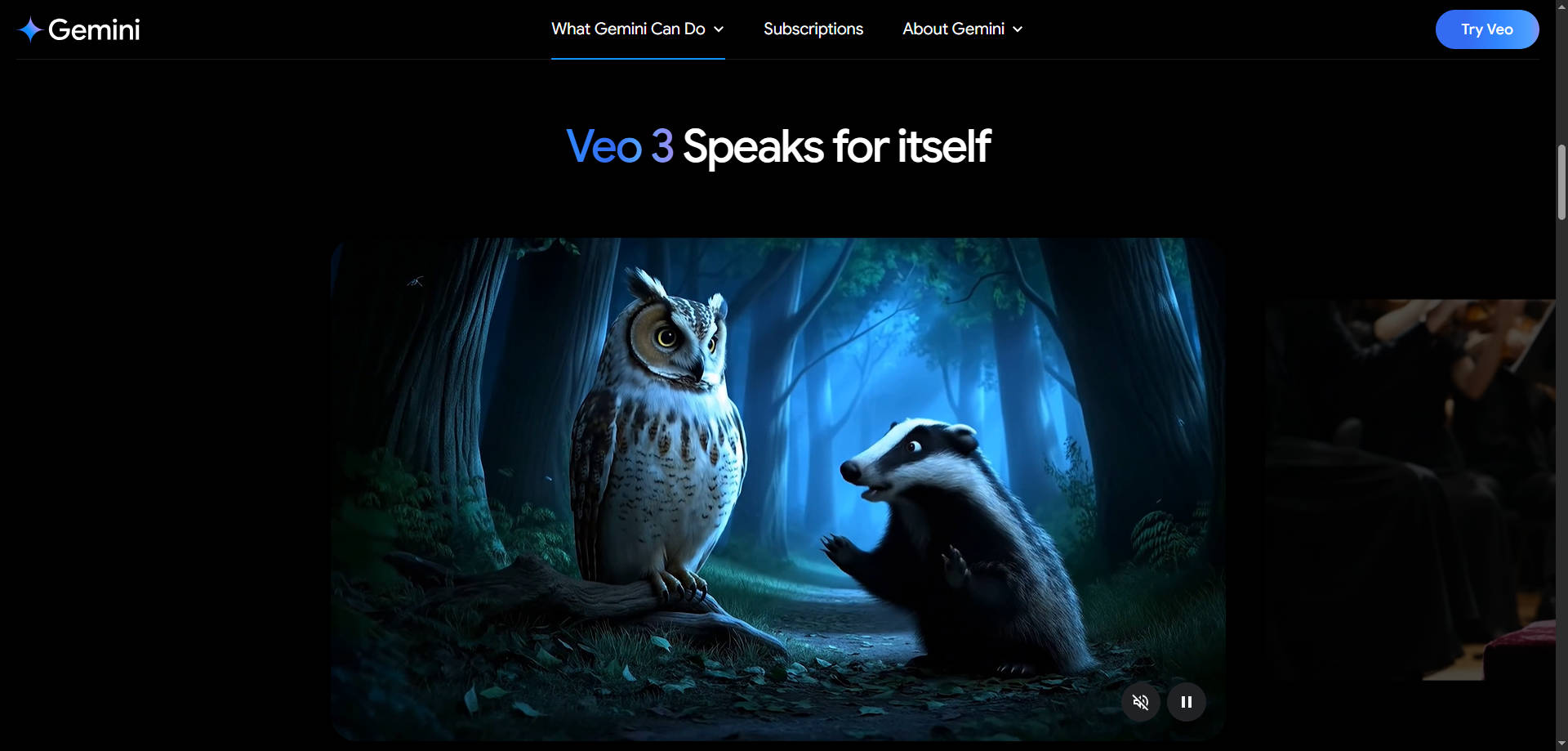
Veo 3は、高速な動き、影、自然な照明、動的な環境など、複雑なシーンを処理する能力で特に高く評価されています。
おすすめ記事:Filmoraに統合されたGoogle Veo 3を使ってプロンプトからAI動画を生成
Veo 3で新しくなった点(前バージョンとの比較)
Veo 2やそのベータ版と比べて、Veo 3は大きなアップグレードを導入しています:
| 機能 | Veo 2 | Veo 3 |
| 最大出力解像度 | 1080p | 4K UHD |
| フレームレート | 24 fps | 30 fps |
| プロンプト柔軟性 | テキストのみ | テキスト+画像 |
| シーン安定性 | 中程度 | 高い |
| AIの理解 | 基本 | 深い文脈的ロジック |
これらの強化により、Veo 3は、ディテールやリアリズムが妥協できない映画的コンテンツに最適です。
パート2:KlingとKling 2.1とは
Klingは、Kuaishouによって開発され、中国のVeoと称されているます。スピード、効率、クリエイティブなセンスに重点を置いています。Kling 2.1はその最新バージョンで、より高いコントロール力とさらに高速なレンダリングを提供します。

KlingはTikTok、Xiaohongshu、Instagramリールなどのプラットフォームに最適な短尺動画の制作に優れています。
Kling 2.1 と Kling: 進化の比較
| 機能 | Kling | Kling 2.1 |
| レンダリング速度 | 速い | 超高速(2倍) |
| シーンの品質 | 十分 | 照明とリアリズムの向上 |
| プロンプトの長さサポート | 短い | 長くて詳細なプロンプト |
| ローカライズ | 中国語のみ | 多言語入力 |
Kling 2.1は、レンダリング時間を驚くほど短く保ちながら、より物語性豊かな動画を作成できることで限界を押し広げています。
パート3. Veo 3 vs Kling 2.1 – AI動画生成ツール比較レビュー
AIによる動画生成について、Veo 3とKling 2.1は市場でもっとも革新的なツールの2つですが、それぞれ異なる目的で使われます。どちらもテキストプロンプトをアニメーション映像に変換できますが、機能、価格、レンダリング速度、および理想的な使用ケースは大きく異なります。
ここでは、実際のテスト・クリエイターからのフィードバック・パフォーマンスデータをもとに、最新の比較を紹介します:
各機能ごとに分解してみましょう:
| テスト項目 | Kling 2.1 | Veo 2/3 |
| 複数キャラクター(画像から動画へ) | ⭐
 |
⭐⭐⭐
 |
| 物理シミュレーション(画像から動画へ) | ⭐
 |
⭐⭐⭐
 |
| 複雑な形状の保持(画像から動画へ) | ⭐
 |
⭐⭐⭐
 |
| カートゥーンスタイル(画像から動画へ) | ⭐
 |
⭐⭐⭐
 |
| セマンティック理解(テキストから動画へ) | ⭐
 |
⭐⭐⭐
 |
| シネマティックなカメラワーク(テキストから動画へ) | ⭐
 |
⭐⭐⭐
 |
| カートゥーンレンダリング品質(テキストからビデオ) | ⭐
 |
⭐⭐⭐
 |
| 中国要素(テキストからビデオ) | ⭐⭐⭐
 |
⭐⭐
 |
| 楽しさ/インターネット受け(テキストからビデオ) | ⭐⭐⭐
 |
⭐⭐
 |
Veo 3とKling 2.1 ― どちらを選ぶべき?
Veo 3とKling 2.1のどちらを選ぶかは、あなたのクリエイティブな目的、予算、そしてターゲットとするプラットフォームによって異なります。両方のツールはそれぞれ優れていますが、異なるユーザータイプや制作ニーズに最適化されています。
Veo 3を使うべき時:
- あなたが目指しているのはシネマティックなクオリティのビジュアル、リアルなライティング、細部にこだわった動きや高級感のある美的表現です。
- あなたの動画には より長いナレーションやボイスオーバー、または ストーリー性のあるシークエンス.
- YouTubeやVimeoなどのプラットフォーム、または 企業ウェブサイトなど、解像度や一貫性が速度よりも重要となる場所での公開を予定しています。
💡 最適な用途: 製品解説、教育用ビデオ、アニメーション短編映画、ブランドコンテンツ。
Kling 2.1 を使うタイミング:
- あなたが必要なとき 素早い納品、多くの場合数分以内で、ソーシャルメディアキャンペーンまたはコンテンツカレンダーの場合。
- あなたが作っているとき 楽しく目を引くショート動画で、最新トレンドやプラットフォーム特有のフォーマット(9:16の縦型)に合わせたもの。
- あなたの重視点は、超リアルなレンダリングよりも量と一貫性にあります。
💡 最適な用途:TikTok、Instagramリール、小紅書、日々の更新、またはビジュアルミーム。
パート4. Filmora AIビデオワークフローチュートリアル(Veo 3)
Veo 3またはKling 2.1を使って動画を生成したら、次の重要なステップはコンテンツの洗練と仕上げです。ここでWondershare Filmoraの登場です—強力でありながら直感的に使えるビデオ編集ソフトで、あらゆるスキルレベルのクリエイターに最適です。
ぎこちないトランジションをカットしたり、BGMを追加したり、あるいは映画のようなビジュアルエフェクトをデザインしたり、FilmoraはAI生成映像に命を吹き込むために必要なツールを提供します。
🎬 使用シナリオ
シナリオ1:トランジション付き製品デモ
推奨ツール: Veo 3 + Filmora
なぜ効果的か
Veoは詳細な映像(例:クローズアップ、回転ビュー、背景のリアリティ)を提供します。その後、Filmoraを使ってコールアウトやテキストオーバーレイ、音楽のトランジションを追加し、完全な製品ショーケースを作成します。
シナリオ2:トレンドベースのショートコンテンツ
推奨ツール: Kling 2.1 + Filmora
なぜ効果的か
まずKlingでテンポの速いビジュアルを生成します。Filmoraでは、モーショントラッキング、バイラルキャプションや絵文字グラフィック、トレンド音源を追加してエンゲージメントを高めましょう。
シナリオ3:ブランド向け解説リール
推奨ツール: Kling 2.1 + Filmora
なぜ効果的か
Klingでスタイライズされたマスコットアニメーションやミニマリスティックなビジュアルメタファーを作成。その後、ペーシングを調整し、ナレーションを加え、Filmoraのテンプレートでブランドイントロを作りましょう。
FilmoraでVeo 3の動画を編集する方法:
ステップ1Veo 3 AI動画生成器にアクセスする
はじめに、Veo 3 AI動画生成器 のサイトにアクセスします。ツールの使い方は2つあります:Gemini Veo 3、またはFlowです。この例では、「Geminiで試す.
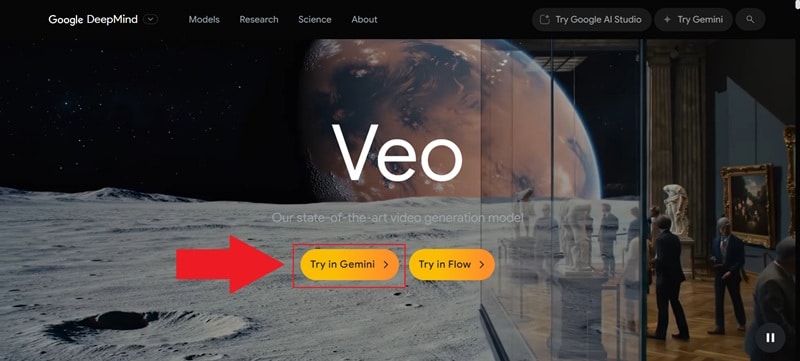
ステップ2プロンプトを入力して動画を生成する
その後、Geminiにリダイレクトされます。ご注意ください、Veo 3 AI動画生成器はProバージョンのみ利用可能ですので、Gemini Proにログインしていることを確認してください。
その後、下の「ビデオ」オプションをクリックし、プロンプトの入力を開始します。この部分は重要なので、できるだけ詳しく入力して最高の結果を得てください。準備ができたら、Enterキーを押して、実行させてみましょう。
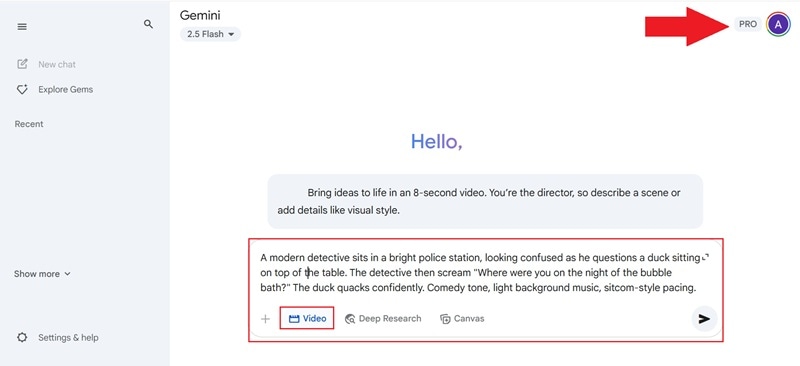
通常、Veo 3は1〜3分以内に動画を生成します。準備ができたら、デバイスにダウンロードできます。
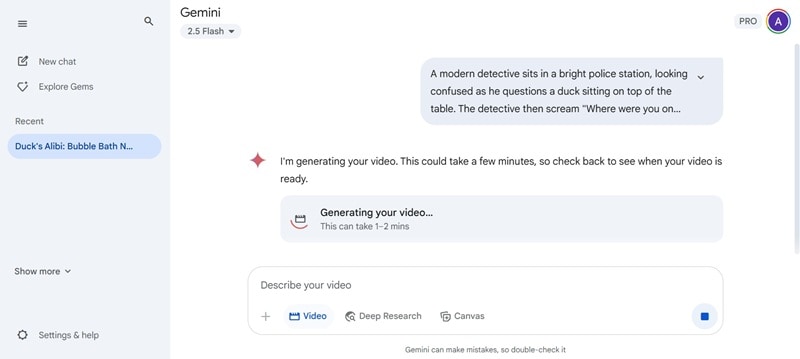
ステップ3動画をFilmoraにインポートする
次に、最新バージョンのFilmoraを開き、新しいプロジェクトを開始します。「メディア「」タブをクリックし、インポート」をクリックしてVeo 3 AIビデオをアップロードし、クリップをタイムラインにドラッグして編集を開始します。
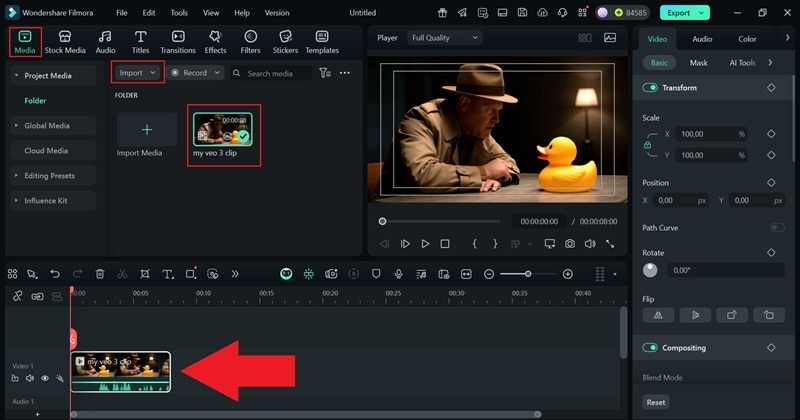
ステップ4動画にテキストを追加する
Veo 3 AI動画をアップグレードできる方法はたくさんあります。始めやすい方法は字幕を追加することです。「」に移動してください。タイトル」タブをクリックし、タイトルテンプレート」を選択します。字幕" カテゴリから好きなスタイルを選んでタイムラインにドラッグし、左側のパネルでテキストを編集して自分だけのものにしましょう。
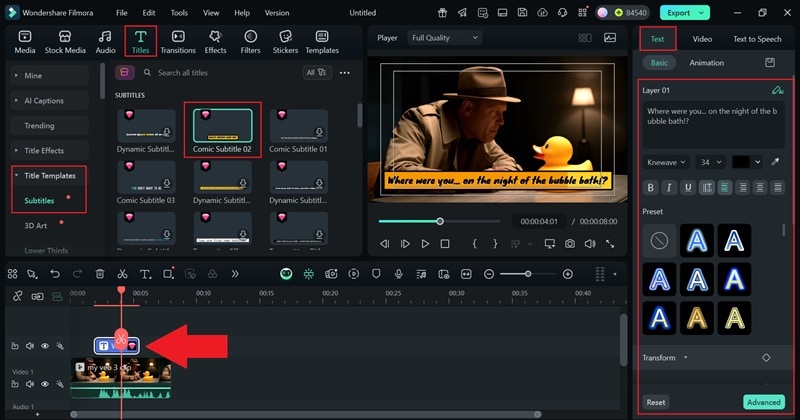
ステップ5ビデオエフェクトを追加する
次に、その場面に合ったビデオエフェクトを追加してみましょう。例えば、探偵が質問をした直後に吹き出しエフェクトを使って、アヒルが犯人かもしれないという皮肉を加えることができます。「エフェクト」タブに移動し、「バブル」と検索して、希望するタイムラインの位置にドラッグします。パネルを使ってエフェクトの強さを調整しましょう。
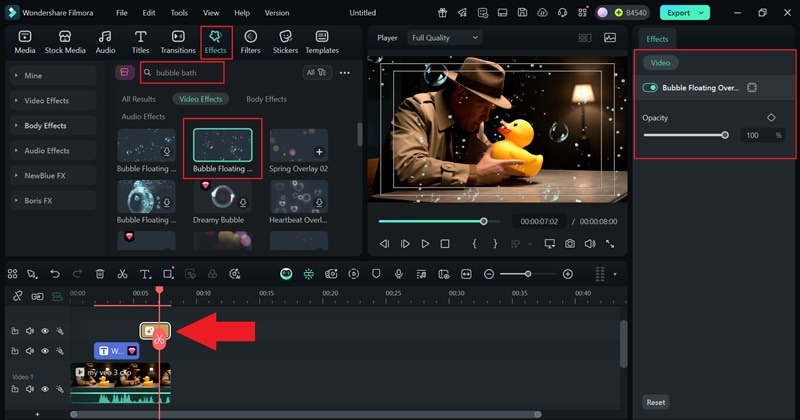
ステップ6効果音を追加する
すべてをよりリアルに感じさせるために、効果音を追加するのを忘れないでください。「オーディオ」タブに移動し、「効果音」を選択し、以前と同じように検索バーを使いましょう。サウンドをタイムラインにドラッグし、バブルエフェクトと合うように配置します。自然に感じられるように並べてください。その後、パネルを使って音量を調整したり、フェードイン・フェードアウトを設定したりできます。
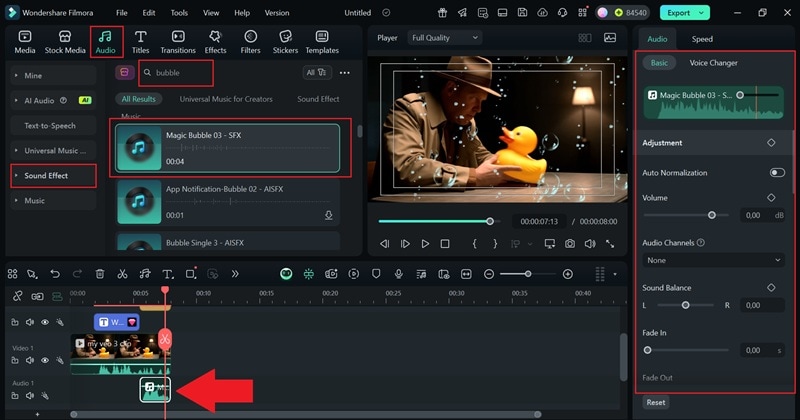
パンチラインの直後に笑い声の効果音を追加して、その瞬間をより印象的にすることもできます。検索バーに「笑い」と入力し、先ほどと同じ手順で追加・調整しましょう。
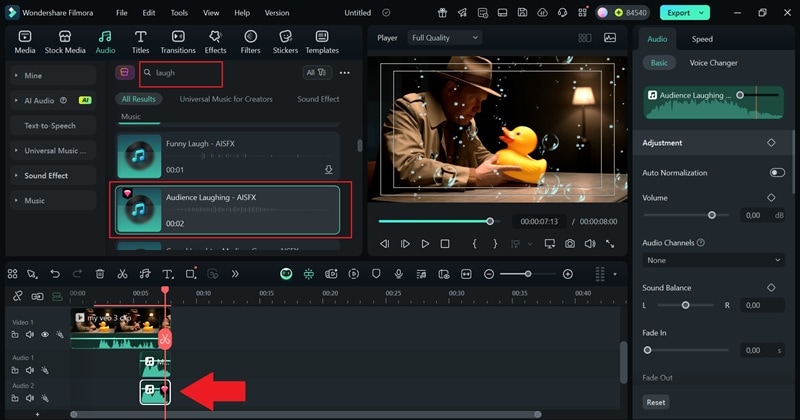
ステップ7カラーグレーディングを追加
Veo 3 AIビデオをより映画のように見せるには、カラーグレーディングを調整することもできます。タイムラインのクリップをクリックし、左側のパネルで「カラー」を選択します。下にスクロールして「AIカラーパレット」機能をオンにします。そこから、先ほどデバイスからアップロードした参照写真に基づいて色の強さを調整します。

見た目を簡単に変えるもう一つの方法は、フィルターを使うことです。「フィルター」タブに移動し、「シネマティックカテゴリからお好きなものを選んでください。タイムラインにドラッグし、左側のパネルでエフェクトの強さを調整できます。.
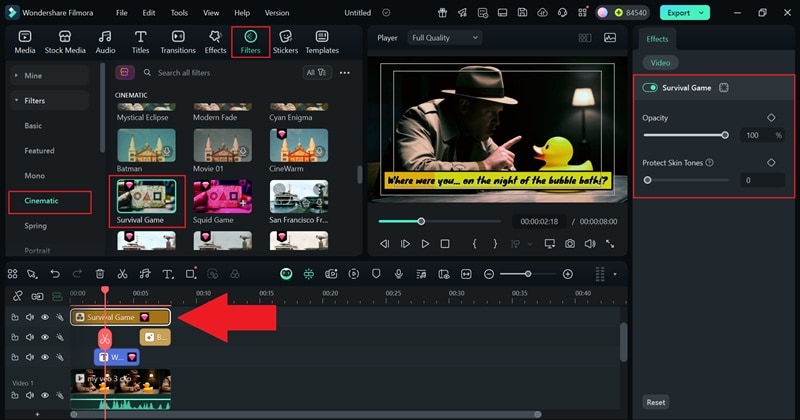
ステップ8ビデオを書き出す
編集内容がしっかりまとまり、仕上げの準備ができたら、「書き出し」ボタンをクリックします。上部にある「ローカル」を選択してデバイスに保存するか、SNSに直接シェアできます。ビデオの形式を選び、必要に応じてファイル名を変更し、画質を設定し、保存先を選択してください。その後、「書き出し" 再び、 そして、あなたの動画はこれで準備完了です。
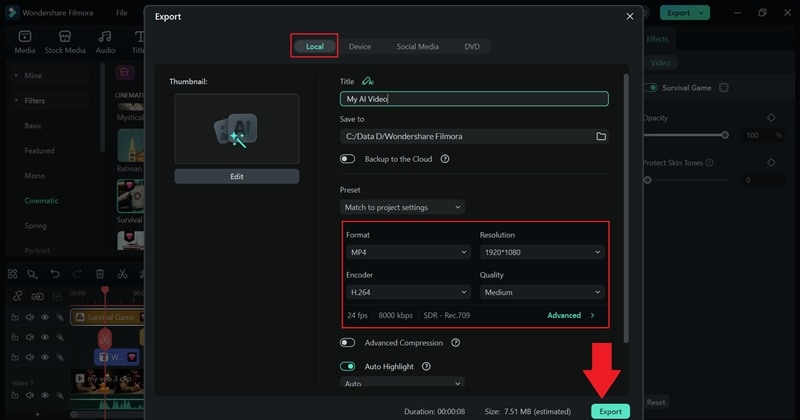
パート5.よくある落とし穴とその回避方法
最先端のツールを使っても Veo 3とKling 2.1、また、優秀な編集ソフトを利用しても Filmora、クリエイターは動画の質や一貫性に影響を及ぼす障害に直面することがあります。これらの問題は多くの場合、AIによるプロンプト解釈の違いや、技術的な不一致、またはポストプロダクションの見落としに起因しています。
最もよくある問題を見ていき、実践的なステップごとの解決方法をFilmora:
🔧 問題①:AI生成映像が不自然、またはぎこちなく見える
なぜこれが起こるのか:
AIモデルは、特に速いアクションシーンや人間の動き、複雑な照明の変化を伴う動画で、時間的一貫性を保つのが苦手な場合があります。
Filmoraでの修正方法:
- タイムラインでカクつくクリップを選択します。
- 適用 フレームブレンディング 「スピード」パネルから。
- 使用 スローモーション(0.75倍または0.5倍) で急なジャンプを減らし、滑らかさを強調します。
- 「追加」「トランジション効果」(クロスディゾルブなど)をセグメント間に追加して、急激な変化を隠しましょう。
🎵 問題2:オーディオが動画のテンポに合っていない
なぜこれが起こるのか:
AI生成動画には最初からタイミング調整された音声トラックは付いていません。調整せずに音楽やナレーションを重ねると同期の問題が発生します。
Filmoraでの修正方法:
- オーディオトラックをタイムライン.
- にインポートして有効化しましょう。波形ビューで、サウンドのピークをシーンの切り替えと視覚的に合わせます。
- 使用 オーディオダッキングで、重要な音声部分の間にBGMの音量を下げます。
- 追加 無音ギャップ or オーディオストレッチで、正確に調整します。
🎨 問題 #3: AI生成シーンが単調または退屈に感じる
なぜこれが起こるのか:
AIモデルはリアリズムに重点を置きますが、色温度や彩度、照明トーンなどのビジュアルストーリーテリング要素を見落とすことがあります。
Filmoraでの修正方法:
- 次に進みます カラータブアドバンスドエディター内。
- 適用します シネマティックLUT(ルックアップテーブル)ですぐにトーンを向上させましょう。
- 調整 コントラスト, 彩度、およびシャドウ 雰囲気作りのために。
- さりげないビネット効果を加えて、中央に焦点を集めます。
📏 問題 #4: ビデオの解像度やアスペクト比の不一致
なぜこれが起こるのか:
Veo 3とKlingは、プロンプト設定やデフォルト構成によって異なる解像度フォーマットを出力する場合があります。
Filmoraでの修正方法:
- ~にプロジェクトのアスペクト比を設定するファイル→プロジェクト設定(例えば、16:9、1:1、9:16)。
- 使用 ~に合うようにトリミングするビデオをターゲット比率に自動調整します。
- 適用 ズーム(&パン)主題を正確にフレーム化したい場合は。
- 使用 自動再フレームビデオのサイズを変更して、常にアクションに焦点を当てるようにします。
結論
競争で veo 3 対 kling、万能な答えはありません—あなたのプロジェクトによります。もし Veo 3 を使うなら、リアリズムが求められる詳細でストーリー性のある動画を作成する際に最適です。もし Kling 2.1 を使うなら、スピードやSNS向けの魅力、楽しいスタイライズ出力を重視する場合におすすめです。どちらのツールを選んでも、プロジェクトの仕上げは Filmora を使いましょう。AI生成コンテンツを洗練させ、強化し、書き出すのに最適な動画編集ソフトです。
よくある質問
-
Q1. 映画のような動画には、Veo 3とKling 2.1のどちらが優れていますか?
Veo 3は映画風や高解像度コンテンツに優れています。Kling 2.1は処理が速く、ショート動画により適しています。 -
Q2. 両方のツールを1つのプロジェクトで一緒に使うことはできますか?
はい!どちらでもシーンを生成し、Filmoraで一緒に編集できます。 -
Q3. FilmoraはAI生成動画と互換性がありますか?
もちろんです。FilmoraはVeoやKlingのほとんどの出力フォーマット(MP4やMOVなど)に対応しています。 -
Q4. FilmoraでAI動画にナレーションを追加できますか?
はい。Filmoraのオーディオパネルで直接ナレーションを録音し、同期させることができます。 -
Q5. AI映像を使ったFilmoraの操作には高性能なPCが必要ですか?
8GB以上のRAMと十分なGPUを備えたミドルレンジPCであれば、FilmoraとAIコンテンツをスムーズに扱えます。 -
Q6. Filmoraには学習曲線がありますか?
Filmoraは初心者に優しく、組み込みのチュートリアルが含まれているため、動画編集が初めてのクリエイターにも理想的です。






役に立ちましたか?コメントしましょう!